近年来随着移动互联网的普及和智能手机的普及,订阅服务成为了人们获取优质内容的重要途径之一,在使用苹果手机的用户中,爱奇艺是一个备受喜爱的视频平台,然而订阅服务的自动续费机制却常常让用户感到困扰。苹果手机用户要如何关闭爱奇艺的会员自动续费呢?接下来我们将介绍一下具体的取消方法。
苹果手机爱奇艺订阅自动续费取消方法
方法如下:
1.请打开我们手机设置。
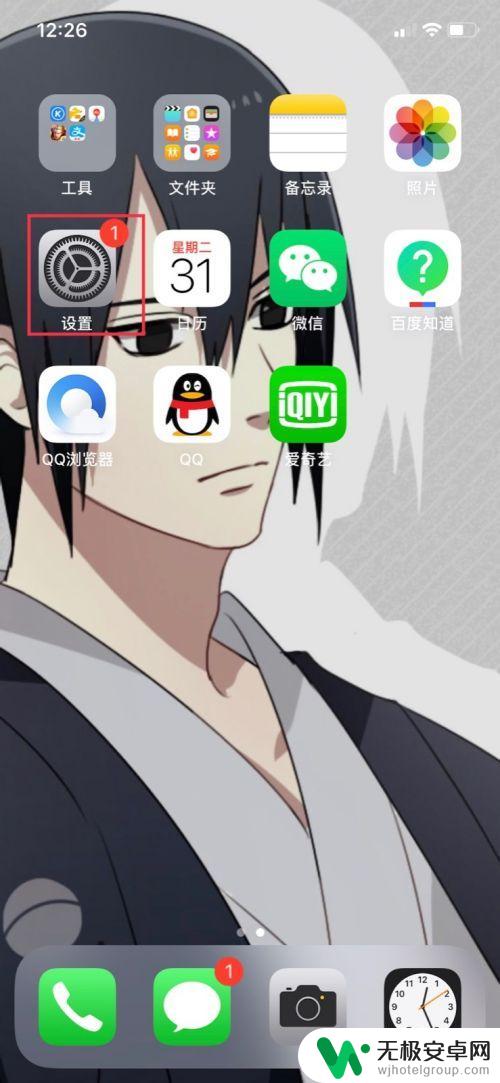
2.打开设置,我们选择iTunesStore与App Store。
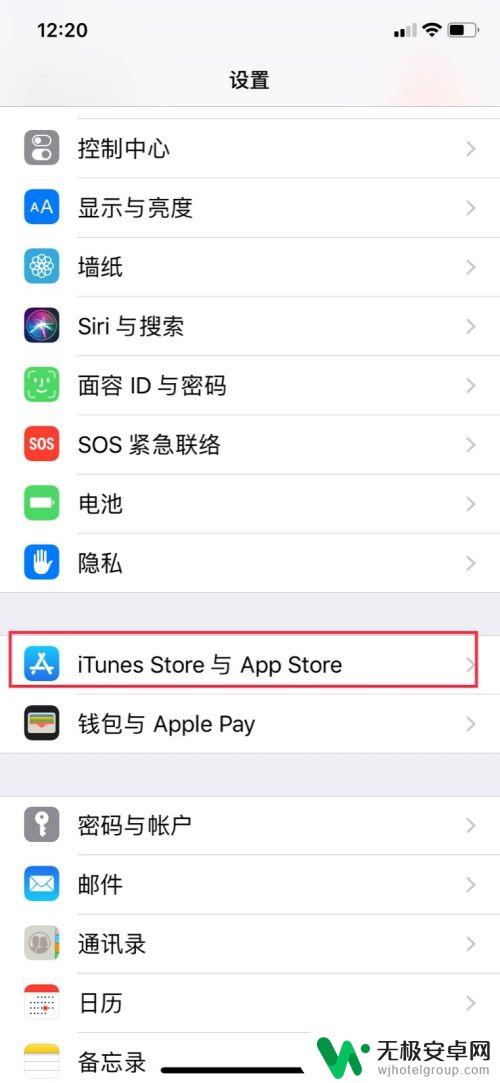
3.在这里我们点一下Apple ID。
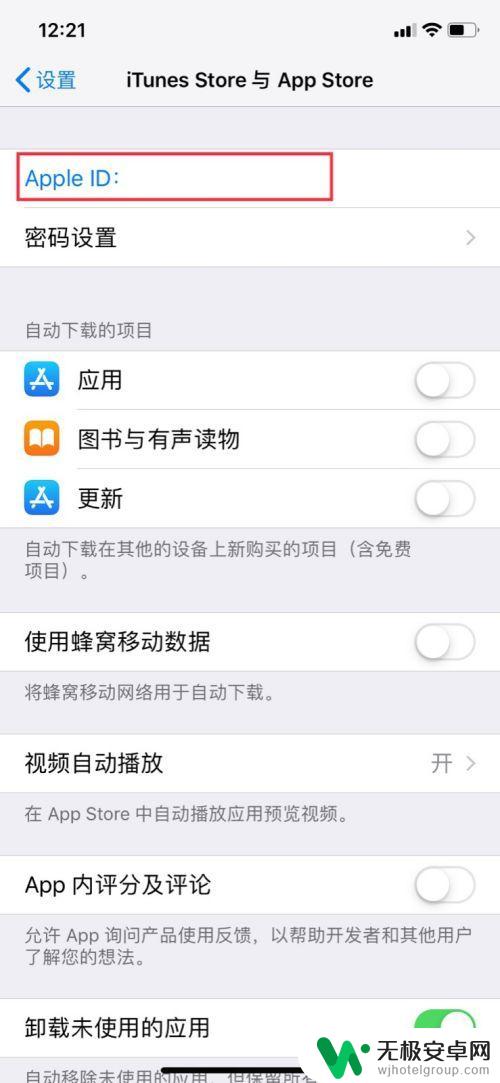
4.接着,我们选择查看Apple ID。
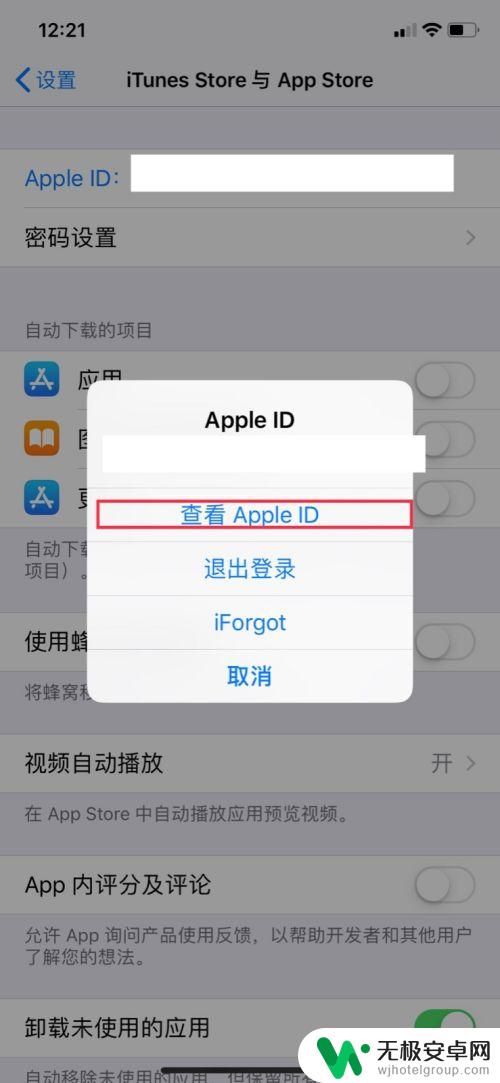
5.在这里。我们选择这里有个订阅。
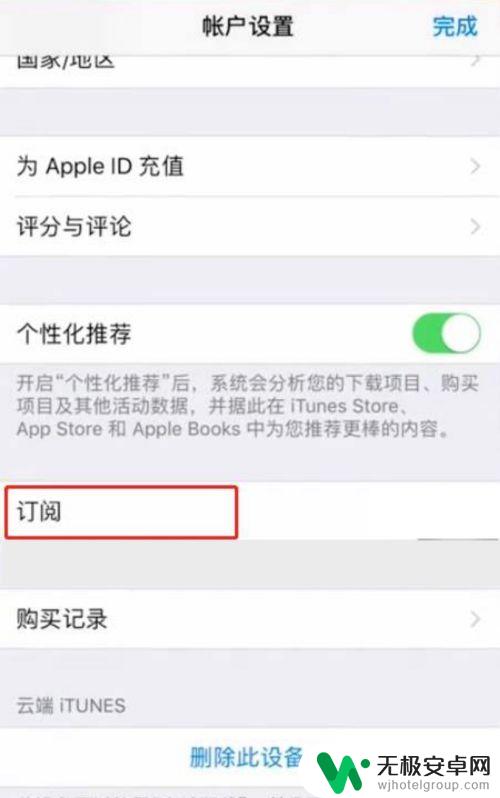
6.打开爱奇艺订阅,这里。我们点击最下面的取消,订阅即可。
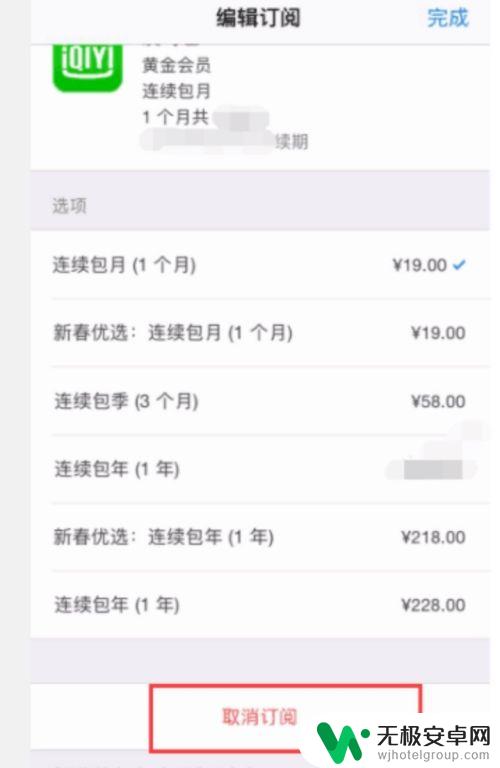
以上就是关于苹果手机爱奇艺如何关闭会员自动续费的全部内容,如果你遇到了同样的问题,可以按照以上方法来解决。









